
met_word_2013
.pdfФедеральное государственное образовательное бюджетное учреждение высшего профессионального образования
«ФИНАНСОВЫЙ УНИВЕРСИТЕТ ПРИ ПРАВИТЕЛЬСТВЕ РОССИЙСКОЙ ФЕДЕРАЦИИ»
(Финансовый университет)
Кафедра «Информатика и программирование»
Н.Н. Голубева, Л.И. Иванова
Работа с текстовым процессором
MS Office Word 2013
Методические указания и задания к изучению дисциплины
«Экономическая информатика» («Информатика») (для студентов 1 курса всех специальностей,
а также ИCП, ИППК)
Москва – 2014
Федеральное государственное образовательное бюджетное учреждение высшего профессионального образования
«ФИНАНСОВЫЙ УНИВЕРСИТЕТ ПРИ ПРАВИТЕЛЬСТВЕ РОССИЙСКОЙ ФЕДЕРАЦИИ»
(Финансовый университет)
Кафедра «Информатика и программирование»
УТВЕРЖДАЮ
Ректор
__________ М.А. Эскиндаров
«____»_____________ 2014 г.
Н.Н. Голубева, Л.И. Иванова
Работа с текстовым процессором
MS Office Word 2013
Методические указания и задания к изучению дисциплины
«Экономическая информатика» («Информатика») (для студентов 1 курса всех специальностей,
а также ИCП, ИППК)
Одобрено кафедрой «Информатика и программирование» (протокол № 01 от 28 августа 2014 г.)
Москва – 2014
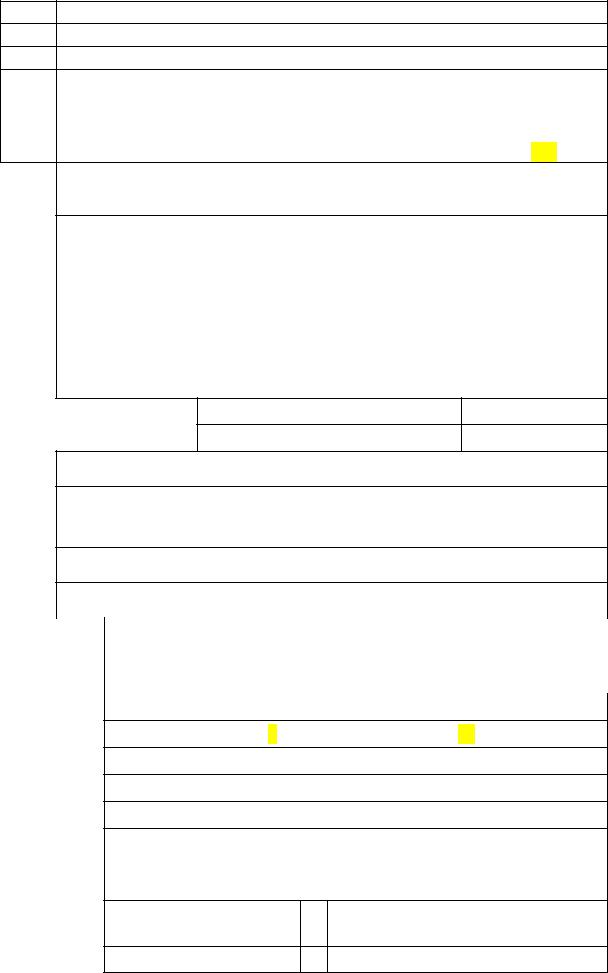
УДК 004(076)
ББК 32.81я73
Г62
Работа с текстовым процессором MS Office Word 2013. Методические указания и задания к изучению дисциплины «Экономическая информатика» («Информатика») (для студентов
1 курса всех специальностей, а также ИCП, ИППК). – М.: Финансовый университет, кафедра «Информатика и программирование», 2014. – 108 с.
Рецензент: А. И. Кижнер, доцент кафедры «Информатика и программирование», кандидат экономических наук, доцент
Методические указания предназначены для использования при проведении практических занятий и самостоятельного изучения текстового процессора MS Word 2013. В пособии рассматриваются основные возможности текстового процессора, приведены упражнения для самостоятельной работы.
Пособие может быть рекомендовано для студентов дневной и очнозаочной форм обучения всех специальностей, изучающих дисциплину «Экономическая информатика» («Информатика»), а также для магистрантов, студентов ИСП, слушателей ИПК, преподавателей вузов.
Учебное издание
Голубева Наталья Николаевна Иванова Людмила Ивановна
Работа с текстовым процессором MS Office Word 2013
Методические указания и задания
|
Компьютерный набор, верстка |
Н.Н. Голубева, Л.И. Иванова |
|
|
|
|
|
Формат 60x90/16. Гарнитура Times New Roman
Усл. п.л. 5 Изд. № – 2014. Тираж – 50 экз.
Электронное издание
Заказ № ___
Отпечатано в Финансовом университете
Полное и частичное воспроизведение или размножение каким-либо способом допускается только с письменного разрешения Финансового университета при Правительстве Российской Федерации
© Голубева Наталья Николаевна, 2014 Иванова Людмила Ивановна, 2014
© Финансовый университет, 2014
Содержание
1 Основные функции процессора WORD 2013......................................................................................................... |
6 |
|||
2 |
Элементы экрана....................................................................................................................................................... |
7 |
||
|
2.1 |
Лента ................................................................................................................................................................ |
8 |
|
|
2.1.1 |
|
Настройка ленты ......................................................................................................................................... |
9 |
|
2.2 |
Панель быстрого доступа ............................................................................................................................. |
11 |
|
|
2.3 |
Кнопки управления размером открытого документа................................................................................. |
12 |
|
|
2.4 |
Область документа ........................................................................................................................................ |
12 |
|
|
2.4.1 |
|
Линейка...................................................................................................................................................... |
13 |
|
2.4.2 |
|
Строка состояния ...................................................................................................................................... |
14 |
3 |
Ввод текста .............................................................................................................................................................. |
16 |
||
|
3.1 |
Редактирование текста.................................................................................................................................. |
17 |
|
|
3.1.1 |
|
Перемещение по документу..................................................................................................................... |
17 |
|
3.1.2 Простые способы корректировки текста ................................................................................................ |
18 |
||
|
3.1.3 Работа с фрагментами текста ................................................................................................................... |
19 |
||
|
3.1.4 |
|
Использование буфера обмена ................................................................................................................ |
20 |
|
3.1.5 Операции над фрагментами текста ......................................................................................................... |
21 |
||
|
3.1.6 Поиск текста в документе ........................................................................................................................ |
22 |
||
|
3.1.7 Замена текста в документе ....................................................................................................................... |
23 |
||
|
3.1.8 |
|
Автозамена ................................................................................................................................................ |
24 |
4 |
Оформление текста................................................................................................................................................. |
25 |
||
|
4.1 |
Форматирование страницы .......................................................................................................................... |
26 |
|
|
4.1.1 |
|
Изменение размеров полей ...................................................................................................................... |
26 |
|
4.1.2 Изменение размера листа бумаги ............................................................................................................ |
27 |
||
|
4.1.3 |
|
Изменение ориентации страницы............................................................................................................ |
28 |
|
4.1.4 Вставка и настройка колонтитулов ......................................................................................................... |
29 |
||
|
4.2 |
Форматирование абзацев .............................................................................................................................. |
32 |
|
|
4.2.1 |
|
Задание отступов....................................................................................................................................... |
33 |
|
4.2.2 |
|
Изменение вида выравнивания................................................................................................................ |
34 |
|
4.2.3 |
|
Задание междустрочных интервалов ...................................................................................................... |
34 |
|
4.2.4 Возможности расположения абзацев на странице ................................................................................. |
35 |
||
|
4.2.5 |
|
Установка позиций табуляции................................................................................................................. |
36 |
|
4.2.6 |
|
Обрамление и заливка текста.................................................................................................................. |
37 |
|
4.3 |
Форматирование символов........................................................................................................................... |
38 |
|
|
4.3.1 Выделение текста жирным шрифтом...................................................................................................... |
40 |
||
|
4.3.2 Написание текста наклонным шрифтом (курсивом) ............................................................................. |
40 |
||
|
4.3.3 |
|
Подчеркивание текста .............................................................................................................................. |
40 |
|
4.3.4 |
|
Изменение размера шрифта ..................................................................................................................... |
40 |
|
4.3.5 |
|
Изменение названия шрифта ................................................................................................................... |
40 |
|
4.3.6 |
|
Зачеркивание текста ................................................................................................................................. |
41 |
|
4.3.7 |
|
Скрытие текста.......................................................................................................................................... |
41 |
|
4.3.8 Ввод верхних и нижних индексов ........................................................................................................... |
41 |
||
|
4.3.9 |
|
Задание межсимвольных интервалов...................................................................................................... |
41 |
|
4.3.10 |
Уменьшение величины заглавных букв ............................................................................................. |
41 |
|
|
4.3.11 |
Копирование заданного форматирования .......................................................................................... |
41 |
|
5 |
Операции над документами ................................................................................................................................... |
42 |
||
|
5.1 |
Создание нового документа ......................................................................................................................... |
42 |
|
|
5.2 |
Сохранение документа на диск .................................................................................................................... |
42 |
|
|
5.2.1 |
|
Автосохранение ........................................................................................................................................ |
44 |
|
5.3 |
Открытие сохраненного документа ............................................................................................................. |
45 |
|
|
5.4 |
Одновременная работа с несколькими документами ................................................................................ |
45 |
|
|
5.4.1 Проверка орфографии и синтаксиса ....................................................................................................... |
46 |
||
|
5.5 |
Печать............................................................................................................................................................. |
47 |
|
6 Защита документов в Word 2013 ........................................................................................................................... |
49 |
|||
7 |
Работа со списками................................................................................................................................................. |
52 |
||
|
7.1 |
Создание маркированного списка ............................................................................................................... |
52 |
|
|
7.2 |
Создание нумерованного списка ................................................................................................................. |
52 |
|
|
7.3 |
Создание многоуровневого списка.............................................................................................................. |
53 |
|
8 |
Макросы .................................................................................................................................................................. |
55 |
||
|
8.1 |
Создание макросов........................................................................................................................................ |
55 |
|
|
Упражнение 2.............................................................................................................................................................. |
57 |
||
4
9 Создание и импортирование в документ графики ............................................................................................... |
58 |
||
9.1 |
Вставка в текст символов ............................................................................................................................. |
58 |
|
9.2 |
Вставка математических формул................................................................................................................. |
59 |
|
9.3 |
Вставка диаграмм в текстовый документ ................................................................................................... |
60 |
|
9.4 |
Вставка в текст готовых изображений ........................................................................................................ |
61 |
|
9.5 |
Вставка в документ текстового поля или надписи..................................................................................... |
61 |
|
9.6 |
Вставка изображения экрана ........................................................................................................................ |
62 |
|
9.7 |
Варианты взаимного расположения графических объектов и текста документа.................................... |
63 |
|
10 |
Вставка текстовых объектов............................................................................................................................. |
65 |
|
10.1 |
Создание специальных текстовых эффектов .............................................................................................. |
65 |
|
10.2 |
Вставка другого файла в текущий документ .............................................................................................. |
66 |
|
10.3 |
Добавление титульной страницы................................................................................................................. |
67 |
|
10.4 |
Вставка в документ текущих значений даты и времени............................................................................ |
68 |
|
11 |
Стилевое оформление текста............................................................................................................................ |
68 |
|
11.1 |
Переход к другому стилю оформления текста ........................................................................................... |
68 |
|
11.2 |
Внесение изменений в текущий стиль ........................................................................................................ |
68 |
|
11.3 |
Создание нового стиля.................................................................................................................................. |
69 |
|
12 |
Использование ссылок ...................................................................................................................................... |
70 |
|
12.1 |
Создание оглавлений .................................................................................................................................... |
70 |
|
12.2 |
Создание списка иллюстраций .................................................................................................................... |
70 |
|
12.2.1 |
Создание названий к объектам............................................................................................................ |
71 |
|
12.3 |
Вставка перекрестных ссылок на элементы документа............................................................................. |
72 |
|
12.4 |
Вставка сносок............................................................................................................................................... |
73 |
|
12.5 |
Формирование списка литературы .............................................................................................................. |
74 |
|
Упражнение 3.............................................................................................................................................................. |
77 |
||
13 |
Разделы. Работа с колонками газетного стиля ................................................................................................ |
80 |
|
13.1 |
Разделы в документе ..................................................................................................................................... |
80 |
|
13.2 |
Создание колонок.......................................................................................................................................... |
80 |
|
13.3 |
Установка начала новой колонки ................................................................................................................ |
82 |
|
13.4 |
Изменение ширины колонки ........................................................................................................................ |
82 |
|
13.5 |
Изменение числа колонок ............................................................................................................................ |
82 |
|
14. |
Работа с таблицами............................................................................................................................................ |
82 |
|
14.1. |
Создание таблиц ............................................................................................................................................ |
82 |
|
14.2. |
Перемещение по таблице.............................................................................................................................. |
83 |
|
14.3. |
Обработка таблиц.......................................................................................................................................... |
83 |
|
14.3.1. |
Форматирование таблиц ...................................................................................................................... |
84 |
|
14.3.2. |
Вставка и удаление строк и столбцов ................................................................................................. |
85 |
|
14.3.3. |
Изменение ширины столбца, высоты строк....................................................................................... |
85 |
|
14.3.4. |
Сортировка данных в таблице ............................................................................................................. |
86 |
|
14.3.5. |
Нумерация записей в таблице ............................................................................................................. |
87 |
|
14.3.6. |
Построение диаграмм по данным таблицы ........................................................................................ |
87 |
|
14.4. |
Заголовки таблиц........................................................................................................................................... |
87 |
|
14.4.1. |
Разделение и объединение ячеек......................................................................................................... |
87 |
|
14.4.2. |
Заголовки многостраничных таблиц .................................................................................................. |
87 |
|
14.5. |
Вставка названий таблиц .............................................................................................................................. |
88 |
|
14.6. |
Вычисления в тексте и в таблице................................................................................................................. |
89 |
|
14.7. |
Отображение формул в таблице .................................................................................................................. |
90 |
|
14.8. |
Вставка в документ Word таблицы Excel.................................................................................................... |
90 |
|
Упражнение 4.............................................................................................................................................................. |
90 |
||
15. |
Работа с большим (структурированным) документом ................................................................................... |
93 |
|
15.1. |
Создание структурированного документа .................................................................................................. |
93 |
|
15.2. |
Реорганизация структуры ............................................................................................................................. |
93 |
|
16. |
Работа с полями форм ....................................................................................................................................... |
94 |
|
17. |
Работа с шаблонами .......................................................................................................................................... |
96 |
|
17.1. |
Создание документа на основе выбранного шаблона................................................................................ |
97 |
|
17.2. |
Создание нового шаблона ............................................................................................................................ |
97 |
|
Упражнение 5.............................................................................................................................................................. |
98 |
||
18. |
Подготовка составных документов с помощью операции слияния............................................................ |
102 |
|
18.1. |
Создание Основного документа ................................................................................................................ |
103 |
|
18.2. |
Создание Источника данных...................................................................................................................... |
104 |
|
18.3. |
Слияние Основного документа с Источником данных ........................................................................... |
106 |
|
Упражнение 6............................................................................................................................................................ |
107 |
||
Список рекомендуемой литературы ....................................................................................................................... |
108 |
||
|
|
|
5 |
1 Основные функции процессора WORD 2013
Текстовый процессор Word является одной из основных составляющих пакета
Microsoft Office 2013. Благодаря своим широким функциональным возможностям текстовый процессор Word может применяться как для создания и оформления документов в повседневной работе, так и в издательском деле для верстки книг различной сложности.
При работе с этим процессором можно:
продолжать работу с документом с места последнего редактирования;
открывать Pdf÷файлы с последующим их редактированием и сохранением в исходном формате или в формате текстового документа;
использовать различные режимы просмотра документа на экране;
широко применять операции с фрагментами текста и использовать буфер обмена для перемещения и копирования текста;
использовать средства автоматического переноса слов, автоматической проверки орфографии и поиска синонимов;
применять средства автозамены и автотекста для расшифровки аббревиатур словосочетаний или фраз текста;
применять разнообразные шрифты и специальные эффекты символьного выделения в тексте;
улучшать внешний вид документа с помощью операций форматирования абзацев:
изменение выравнивания текста, задание отступов, междустрочного интервала,
расстояния между абзацами, позиций табуляции, обрамления, и затенения;
использовать средства автоматического форматирования документов, существующие стили оформления и создавать собственные стили;
изменять параметры форматирования страниц: размер листа бумаги, ориентация страницы (книжная или альбомная), поля страницы, задавать колонтитулы и нумерацию страниц, нумеровать строки;
быстро создавать нумерованные списки и списки ÷ бюллетени, облегчающие чтение и понимание текста, а также иерархические списки ÷ списки имеющие много уровней,
полезные для структурирования юридических и технических документов;
для размещения столбцов чисел и текста использовать таблицы, что значительно проще,
чем оформлять текст с помощью табуляций. Кроме того, с помощью таблиц удобно располагать текст абзацами друг напротив друга или различными способами размещать текст относительно графических вставок;
6
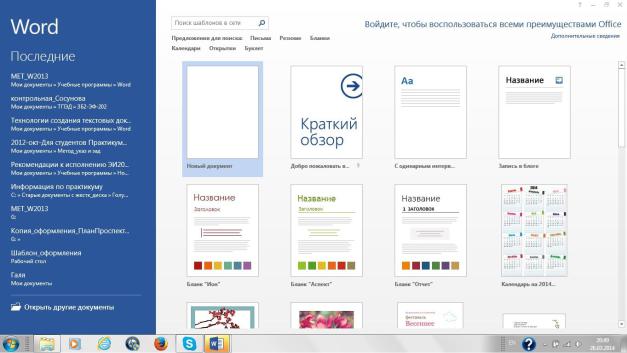
производить ввод текста с использованием газетных колонок;
осуществлять вставку в документ диаграмм, готовых графических объектов или собственных рисунков;
использовать готовые файлы шаблонов для создания новых документов;
выполнять арифметические вычисления;
использовать средства, позволяющие легко редактировать документы и объединять комментарии рецензентов ÷ примечания, исправления;
включать в документ алфавитные указатели, оглавления и списки иллюстраций;
осуществлять обмен информацией с другими приложениями;
производить объединение документов путем слияния;
2 Элементы экрана
Microsoft Word 2013 использует ленточный интерфейс. После запуска Word 2013
открывается стартовое окно, предлагающее выбрать шаблон или один из последних документов (Рис. 2.1).
Рис. 2.1 Стартовое окно Чтобы создать документ на основе пустого шаблона, нужно кликнуть мышью по
эскизу Новый документ. На экране появится рабочее окно программы Word (Рис. 2.2)
7
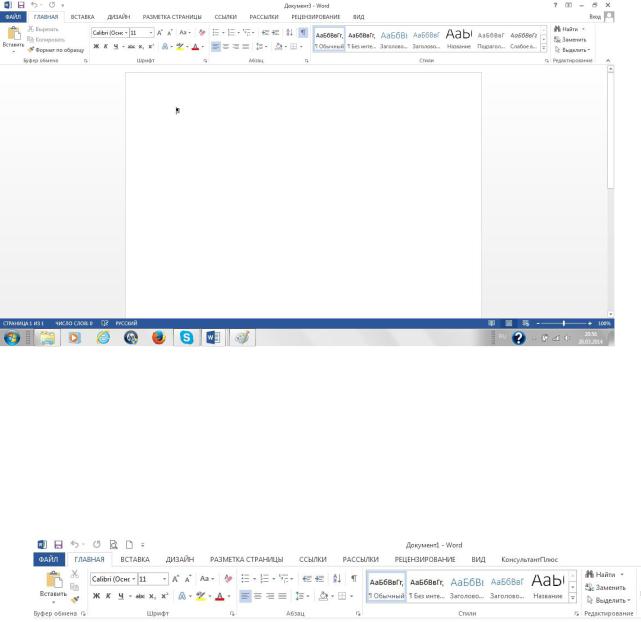
Рис. 2.2 Окно нового документа
Рабочее окно Microsoft Word 2013 состоит из нескольких основных частей, каждая из которых имеет свое назначение.
2.1 Лента
Лента состоит из нескольких вкладок (Рис. 2.3). Чтобы выбрать вкладку, необходимо мышью щелкнуть по соответствующему ярлыку.
Рис. 2.3 Лента Каждая вкладка ленты содержит определенный набор инструментов. Например, на
вкладке ГЛАВНАЯ находятся наиболее часто используемые инструменты для работы с буфером обмена и для форматирования текста. На вкладке ВСТАВКА находятся инструменты для вставки в документ различных объектов (рисунков, таблиц, примечаний,
диаграмм и т.д.). На вкладке РАЗМЕТКА СТРАНИЦЫ ÷ инструменты для настройки параметров страниц документа: размер, ориентация, цвет.
Инструменты на каждой вкладке сгруппированы. На вкладке ГЛАВНАЯ находятся группы: Буфер обмена, Шрифт, Абзац, Стили, Редактирование.
Группы объединяют инструменты по некоторым общим признакам. В правом нижнем углу некоторых групп находятся небольшие кнопки для вызова дополнительных окон. На ленте имеются элементы управления ÷ коллекции. На вкладке ГЛАВНАЯ находится
8
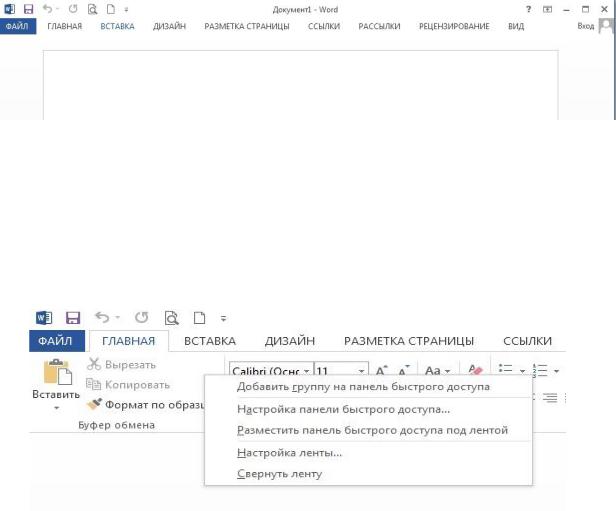
коллекция Стили. Это набор графических образов, которые можно применять для оформления выбранного объекта.
Ленту можно свернуть, при этом будут видны только ярлыки вкладок. Чтобы свернуть или развернуть ленту, нужно щелкнуть правой клавишей мыши в любом месте ленты. Появится контекстное меню, выбрать команду: Свернуть ленту или Развернуть ленту (Рис. 2.4).
Рис. 2.4 Лента свернута
2.1.1Настройка ленты
В Word 2013 имеется возможность настройки ленты, которая заключается в
добавлении или удалении групп инструментов на вкладках, в удалении вкладок и в создании пользовательских вкладок. Нельзя удалять отдельные инструменты со стандартных вкладок,
только группы целиком, при необходимости их можно потом восстановить.
Рис. 2.5 Контекстное меню ленты
Чтобы скрыть вкладку:
1.щелкнуть правой кнопкой мыши в любом месте ленты, откроется контекстное меню (Рис. 2.5);
2.выбрать команду Настройка ленты, на экране появится диалоговое окно
Параметры Word (Рис. 2.6);
3.выбрать категорию Настроить ленту, в окне Параметры Word отображаются два списка, в левом выбираются команды и инструменты, в правом список вкладок ленты;
4.снять с вкладки флажок в правом списке;
9
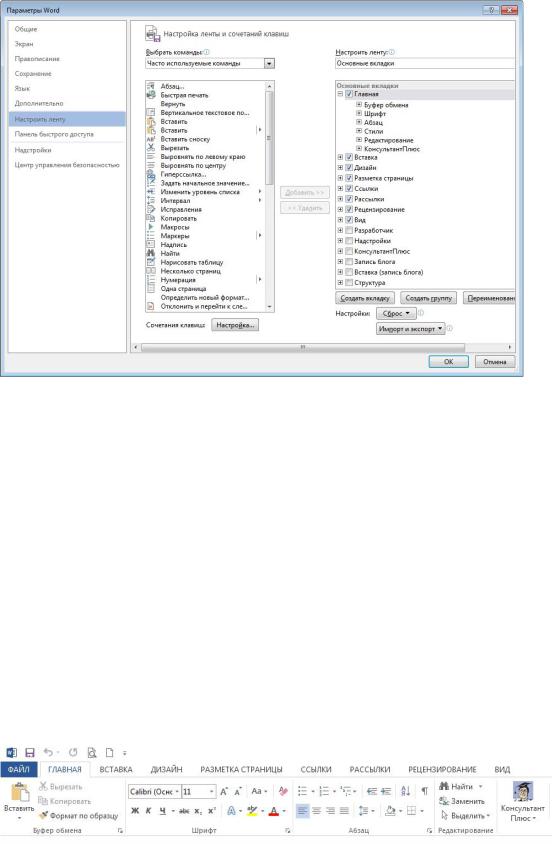
5. закрыть окно с помощью кнопки OK.
Рис. 2.6 Параметры Word
Чтобы удалить группу во вкладке, например ГЛАВНАЯ / Стили:
1.щелкнуть правой кнопкой мыши в любом месте ленты, откроется контекстное меню (
2.Рис. 2.5);
3.выбрать команду Настройка ленты, на экране появится диалоговое окно
Параметры Word (Рис. 2.6);
4.выбрать категорию Настроить ленту;
5.в правом списке раскрыть пункт Главная, щелкнув по значку «плюс» слева,
откроется перечень групп;
6.выбрать группу Стили и кликнуть по кнопке Удалить;
7.закрыть окно с помощью кнопки OK (Рис. 2.6).
На вкладке Главная удалена группа Стили (Рис. 2.7)
Рис. 2.7 Гуппа Стили удалена Чтобы восстановить группу Стили во вкладке ГЛАВНАЯ:
10
